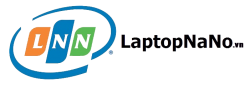Những kinh nghiệm quý báu khi kiểm tra laptop cũ
việc lựa chọn sử dụng laptop cũ hoàn toàn đúng đắn. Sau đây, chúng tôi xin giới thiệu tới các bạn cách kiem tra laptop cu hiệu quả nhất, tránh mua phải những mặt hàng kém chất lượng, lãng phí ngân sách các bạn bỏ ra.
Nếu bạn không đủ ngân sách để tự mua cho mình một chiếc laptop mới, sịn sò thì có thể đến với những chiếc laptop cũ giá rẻ hơn. Laptop cũ vừa giúp bạn tiết kiệm được một khoản tiền lớn, vừa giúp ích được cho vấn đề học tập hay công việc của bạn. Do đó, việc lựa chọn sử dụng laptop cũ hoàn toàn đúng đắn. Sau đây, chúng tôi xin giới thiệu tới các bạn cách kiem tra laptop cu hiệu quả nhất, tránh mua phải những mặt hàng kém chất lượng, lãng phí ngân sách các bạn bỏ ra.

Laptop cũ cần được kiểm tra cẩn thận
1.Kiểm tra sơ bộ bên ngoài máy
Để đỡ mất nhiều thời gian cho việc kiểm tra, vấn đề nên được kiểm tra đầu tiên đó là bề ngoài của máy. Cần chú ý xem vỏ bọc bên ngoài máy có bị trầy xước hay có dấu hiệu vỡ mảnh nào không. Đa phần, những chiếc laptop đã bị rơi vỡ thì chúng không còn sử dụng được lâu nữa, có thể các chức năng bên trong cũng bị ảnh hưởng ít nhiều khi bị rơi.
Xem các cổng, dắc cắm kết nối còn hoạt động tốt không. Các bạn có thể cắm thử một chiếc USB vào xem máy có tiếp nhận được thông tin từ đó hay không.
2.Kiểm tra màn hình máy
Đối với màn hình laptop, các bạn cần phải chú ý xem màn hình có bị xước hay vỡ góc nào hay không. Đặc biệt, màn hình có bị các triệu chứng như màn hình xanh, xuất hiện chấm đen, trắng gì không.
3.Kiểm tra pin máy
Nhiều chiếc laptop cũ thường xuất hiện tình trạng pin yếu, hoặc pin chết, phải vừa dùng vừa cắm sạc. Để chắc chắn pin của chiếc laptop cũ còn dùng được hay không, các bạn cần phải tiến hành kiểm tra hoạt động của pin. Các bạn có thể sử dụng phần mềm Battery Mon để kiểm tra lượng pin.
4.Kiểm tra bàn phím và chuột
Đối với việc kiểm tra bàn phím của máy, các bạn có thể đánh một bản word nhỏ để xác định xem phím nào liệt, phím nào còn sử dụng được.
Còn đối với kiểm tra chuột. Các bạn cần kiểm tra cả touchpad và chuột ngoài. Với touchpad, các bạn chỉ cần di chuột cảm ứng xem nó còn hoạt động hay không. Còn đối với chuột ngoài, khi cắm dắc liên kết, các bạn phải để ý xem máy có nhận hay không và chuột có sử dụng được không.
5.Kiểm tra cấu hình máy
Để kiểm tra cấu hình máy, các bạn có thể làm theo các bước như sau: Vào biểu tượng Computer => Chọn Properties. Màn hình sẽ hiện ra một cửa sổ nhỏ có tên DirectX Diagnostic Tool. Tại đây các bạn có thể xem được các vấn đề liên quan đến cấu hình máy.
Trên đây là một số vấn đề cần kiểm tra khi mua laptop cũ mà các bạn cần quan tâm. Hy vọng bài viết này sẽ mang lạ nhiều lợi ích cho các bạn.
Nếu bạn có nhu cầu tìm hiểu cách kiểm tra máy khi mua laptop cũ cho máy của mình, hãy liên hệ với chúng tôi tại laptopnano.vn hoặc liên hệ qua hotline: 0906663029 để được tư vấn và hướng dẫn cụ thể.